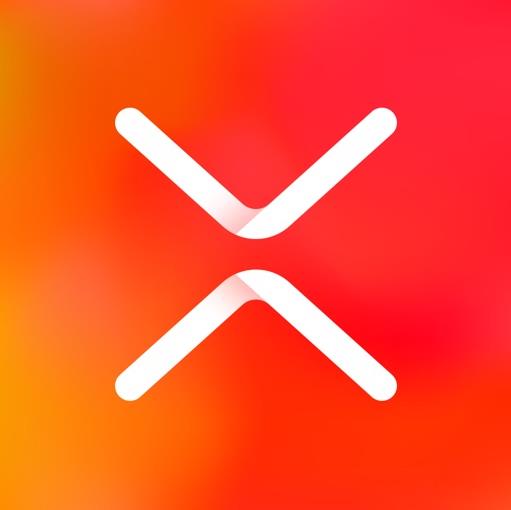
XMind ZEN64位免费版是一款XMind公司开发的全新的思维导图软件,这款思维导图软件和XMind8在功能上是差不多的,也是完全兼容的,只不过是主界面上变化比较大,XMind ZEN比XMind 8更加美观。
软件功能
1、全新的样式和交互
新版大纲优化了字体大小和对比,在层级变化上更加明显,并加入了视觉辅助线和项目符号。
在细节处进行了仔细考量,比如模块化的拖拽方式,收起主题提示隐藏的数量等。
2、支持深色模式调整
增加了深色模式,在大纲视图下也能尽享黑暗,让双眼更舒适,沉浸于思维的捕捉。
3、支持界面大小缩放
可根据使用设备大小,可用手势或快捷键 Command、Ctrl+加/减号进行整体的缩放调整。
4、支持多种导出格式
大纲现支持 PDF、Markdown、Excel、Word、OPML、Textbundle 的导出格式,满足你各种导出需求。
5、支持高度的自定义
可根据个人喜好设定导图的颜色、线条、形状等样式,保存后即可重复使用。
6、新的工具格式面板
整体设计上运用了明朗的线条和形状,传达出一种干脆利落的果断和自信。
7、精心设计的图标号
重新设计了所有的标记,新增了不同颜色的 tag,每个小小的标记都暗藏了设计师巧妙的心思。
8、更加好用的调色盘
重新设计了色盘的颜色,纯度更高,颜色更扎实更年轻更清爽,观感更愉悦。
9、新增酷炫主题风格
在保留原来用户喜爱的主题风格的基础上,新增了很多让人耳目一新的主题风格,让你有更多的选择。
xmind zen默认快捷键
【文件】
新建思维导图:Ctrl + N
【编辑】
拷贝样式:Ctrl + Alt + C
粘贴样式:Ctrl + Alt + V
折叠/展开子主题:Ctrl + /
【插入】
主题(之后) :Enter
子主题:Tab
主题(之前):Shift + Enter
父主题:Ctrl + Enter
超链接-网页:Ctrl + K
联系:Ctrl + Shift + L
外框:Ctrl + Shift + B
笔记:Ctrl + Shift + N
【查看】
放大:Ctrl + =
缩小:Ctrl + -
实际大小:Ctrl + 0
ZEN模式:Ctrl + Alt + F
显示格式面板 :Ctrl + I
切换至导图/大纲:Ctrl + Shift + M
xmind软件安装步骤阅读
1、下载XMIND软件包,解压缩后双击打开安装向导,点击Next。
2、进入软件安装协议界面,勾选I accept the agreement,单击Next。
3、选择安装位置,点击Browse自定义软件安装位置,单击Next。
4、 选择要在安装XMind时执行的其他任务,单击Next。
5、 安装已就绪,单击Install开始安装,安装要一点时间,请耐心等待。
6、安装完成,单击Finish,完成XMIND安装。
xmind软件安装操作步骤
01 下载XMIND软件包,解压缩后,双击打开安装向导,点击Next。
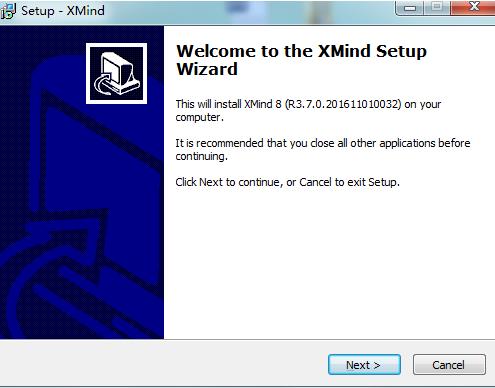
02 进入XMind思维导图软件安装协议界面,勾选I accept the agreement,单击Next。
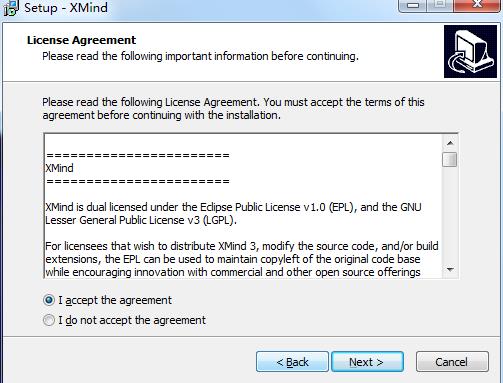
03 选择XMind安装位置,软件默认安装路径是C盘,点击Browse(浏览)自定义软件安装位置,然后单击Next。
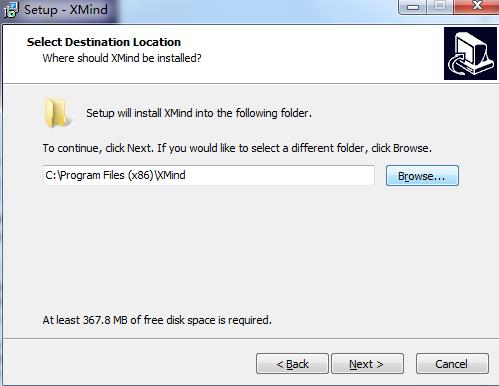
04 选择要在安装XMind时执行的其他任务,单击Next。
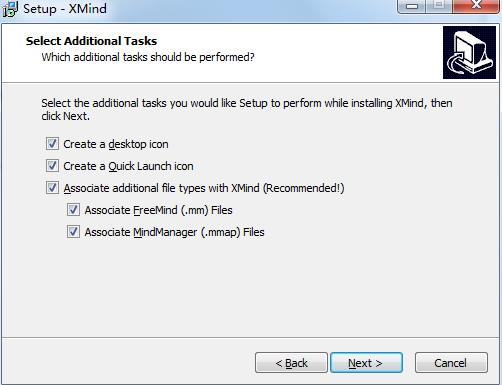
05 安装已就绪,单击Install开始安装,安装需要一点时间,请耐心等待。
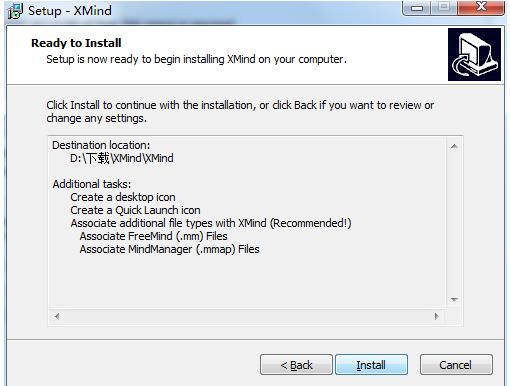
06 安装完成,单击Finish,完成XMIND安装。
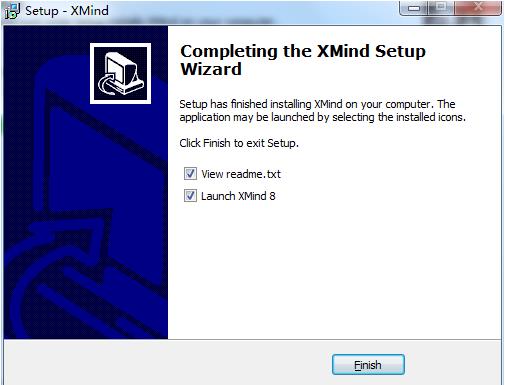
xmind软件上的字体怎么改?下面就来介绍一下xmind软件上的字体修改方法,一起来看看吧。
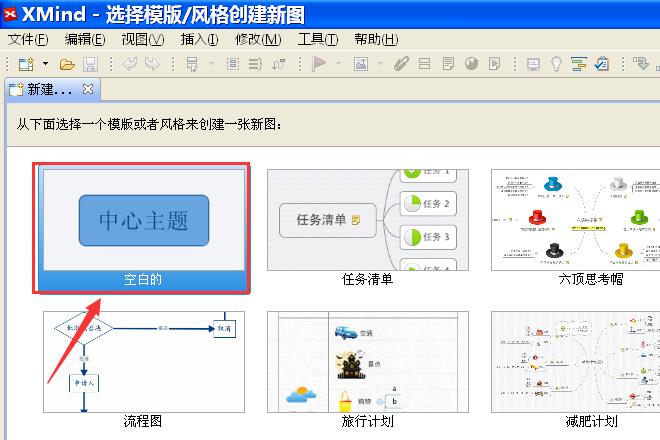
复制粘贴一直是XMind思维导图中最基本的功能,也是最容易忽略的功能,XMind8却是很细心的将复制粘贴功能进行可升级,下面就一起去看看xmind怎么复制粘贴文字。
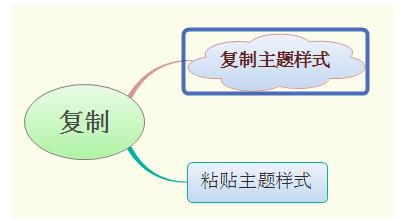
在使用思维导图软件xmind的过程之中会遇到怎么调间距的问题,下面就来介绍一下具体的操作方法,一起来看看吧。
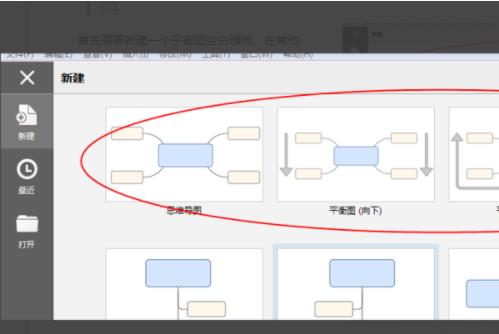
常见问答
XMind Zen怎么导入并使用软件外部的矢量图标?
1、打开电脑,直接进入到思维导图xmind zen软件中,接着新建或者打开一份思维导图文档。
2、点击思维导图xmind zen软件右上角的“还原”按钮,将软件的窗口适当变小,接下来在电脑上找到要插入的矢量图标。
3、在电脑上找到图标后,选中要插入到xmind zen软件中的图标,然后按住鼠标左键往xmind zen里拖动。
4、拖动到xmind zen之后,想要将图标放到那个主题里面,就将图标拖动到哪个主题上即可,拖动到主题上后即可松开鼠标。
5、松开鼠标后,若需要调整插入的图标大小,只需要在主题里选中该图标,然后通过图标周围的控制框来调整图标大小即可。
6、如果想要改变图标在主题里面的位置,也只需要选中图标,然后按住鼠标左键在主题里面进行拖动即可。当主题框里面出现蓝色线条时,想将图标放置在哪个区域,就将图标拖动到哪个区域即可。

这一版本的XMind ZEN64位免费版的内容占用问题好多了,不如以前那么厉害了。
实在没想到XMind ZEN64位免费版现在已经优化到0.4MB了,技术的确厉害
跟其它其它行业相比,我个人认为这个XMind ZEN64位免费版还算是这里做的比较不错的软件了。
XMind ZEN64位免费版帮我了很大忙,感谢云骑士
继续支持XMind ZEN64位免费版,精品都是通过无数次的更新迭代才成为精品的,我相信XMind ZEN64位免费版的下一个版本会更出色,加油!!!
XMind ZEN64位免费版哪里不好了?不懂的别瞎哔哔,一点素质都没有
XMind ZEN64位免费版在使用过程中有些小问题,希望官方以后能够解决
好极了,这个XMind ZEN64位免费版是我用过最好的客户管理了
我该怎么办,没声音
国产软件的XMind ZEN64位免费版就是好用,有机会体验下其它类型的